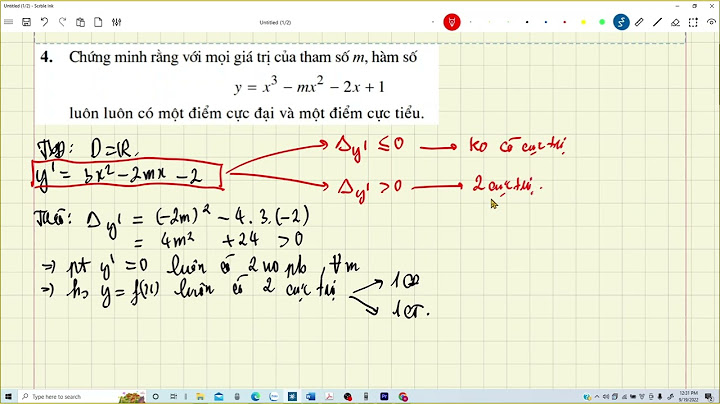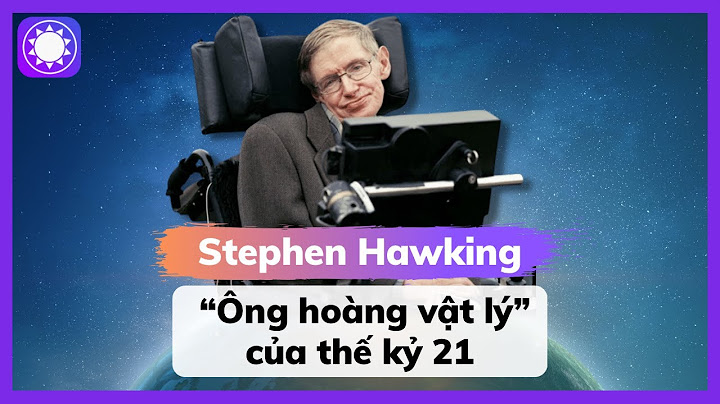Vấn đề kết nối wifi ở laptop thường xuyên gặp trục trặc khiến bạn cảm thấy phiền toát và khó chịu. Đôi khi chỉ là do những lỗi nhỏ mà bạn không biết cách xử lý lại mang ra quán hoặc nhờ người khác thì thật là phiền phức. Bài viết ngay hôm nay sẽ hướng dẫn bạn khắc phục sự cố khi laptop không hiện ô nhập mật khẩu wifi. Show
Có thể bạn quan tâm
Cũng giống như việc laptop bị lỗi khi kết nối wifi hay không bắt được wifi vậy! Cách để có thể kiểm tra máy tính của bạn và khắc phục vấn đề laptop không hiện ô nhập mật khẩu cũng gần giống như vậy! Bạn đang xem: Laptop không hiện ô nhập mật khẩu wifi giải quyết thế nào? Có một số trường hợp khi bạn vừa cài lại windows thì không thể nào nhập pass kết nối wifi được, nó bắt nhập mã pin trong khi các wifi hiện này thường cài userkey chứ không dùng mã pin nên đây không hẳn là lỗi mà là một tính năng trên windows 7,8,10.  Nếu như laptop không hiện ô nhập mật khẩu hoặc hiển thị nhưng không thể nhập được thì bạn hãy nhấn vào Connect Using a Security Key Instead nó sẽ chuyển qua cửa sổ để bạn nhập pass vào. Đây là một mẹo nhỏ rất hữu ích đối với những ai chưa biết cách để kết nối tới mạng nhà mình. 2. Kiểm tra xem đã bật wifi trên máy tính hay chưa?Đôi khi những trường hợp ngớ ngẩn như quên đã tắt wifi hay do lỗi ngôn ngữ nên bạn không nhập mật khẩu đúng có thể xảy ra do bạn đã quên mất thao tác nào đó: Cách 1: Bạn kiểm tra xem wifi của máy tính đã được tắt/ bật hay chưa? Bạn có thể kiểm tra bằng cách ấn tổ hợp phím: – Laptop Asus: Fn + F2 Xem thêm : Mua Bán, Thanh Lý Máy Chủ Server Cũ Chính Hãng Giá Rẻ – Laptop Dell: Fn + F2 hoặc Prtscr – Laptop Acer: Fn+F3 – Laptop HP: Fn + F12  Cách 2: Bạn kiểm tra lại phần ngôn ngữ nhập xem có bị thay đổi hay không, khi nhập bạn chọn ngôn ngữ là VIE sẽ gây ra những kí tự không đúng, bạn nên chọn ENG. 3. Khởi động lại máy tính Một trong những phương pháp mà chúng ta không thể nào bỏ qua mỗi khi máy tính gặp sự cố đó chính là tắt máy và khởi động lại. Nghe có vẻ đơn giản nhưng đôi khi nó mang lại những hiệu quả rõ ràng cho người dùng mà không phải mất quá nhiều chi phí. Nếu bạn bật máy tính là và laptop không hiện ô nhập mật khẩu wifi thì hãy thử tắt máy tính, để nghỉ khoảng 2-3 phút rồi khởi động lại máy xem sao.  4. Laptop không hiện ô nhập mật khẩu wifi có thể do lỗi DriverXem thêm : HP Một phương pháp để khắc phục sự cố khi laptop không hiện ô nhập mật khẩu wifi đó chính là cập nhật Driver Card mạng. Bạn tiến hành theo các bước sau:  Bước 1: Nhấn Windows +R để mở cửa sổ lệnh Run rồi nhập tiếp vào đó Devmgmt.msc rồi vào đó nhấn Enter hoặc Click vào Ok để mở Device Manager. Bước 2: Trên thanh cửa sổ Device Manager tìm tới mục Network adapters. Bước 3: Click chuột phải vào card mạng và chọn Update Driver Software. Bước 4: Bạn chọn Search automatically for updated driver software. Bước 5: Các bạn chờ đến khi windows cập nhật xong driver card mạng cho máy tính của mình. Bước 6: Thực hiện các bước tượng tự với card mạng còn lại sau đó. Không giống những trường hợp không bắt được wifi hoặc laptop không kết nối được thì bạn cần phải kiểm tra Modem. Tuy nhiên với trường hợp laptop không hiển thị ô nhập mật khẩu wifi thì phần lớn lỗi là do máy tính của bạn đã gặp phải sự cố gì đó hoặc do bạn thực hiện thao tác nào đó chưa chính xác. Có rất nhiều lý do khiến cho máy tính của bạn đột nhiên không thể đăng nhập mật khẩu wifi được! Mong rằng qua bài viết này các bạn sẽ tìm được lời giải đáp cho mình cũng như xử lý được vấn đề trên. Chúc các bạn thành công với mẹo sửa máy tính trên! Lỗi Wi-Fi trên Windows 10 gây ra ảnh hưởng trực tiếp đến năng suất làm công việc, học tập và chất lượng giải trí. Nguyên nhân có thể đến từ kết nối Wifi yếu, không ổn định hoặc do lỗi phần mềm trên hệ thống Windows,...Để biết chính xác nguyên nhân và có hướng xử lý sớm nhất, hãy cùng GEARVN tìm hiểu qua một số thông tin sau. Vì sao Laptop không kết nối được Wifi Win 10 ? Lỗi Wi-Fi trên Windows 10 xuất hiện khi bạn không thể kết nối vào mạng Wifi, có thể xuất hiện với nhiều tình huống và nguyên nhân khác nhau. Dưới đây là một số tác nhân ảnh hưởng đến quá trình kết nối Wifi trên các dòng máy tính để bàn, Laptop chạy hệ điều hành Windows 10:
Hướng dẫn xử lý lỗi không kết nối được Wifi Windows 10Tùy vào từng nguyên nhân kể trên mà bạn có thể áp dụng những cách xử lý lỗi không kết nối được Wifi trên Win 10 khác nhau. Dưới đây là một số cách khắc phục tương ứng mà bạn đang tìm kiếm. Không thể kết nối vào mạng Wi-Fi Windows 10, 11
Tiến hành cập nhật lại Driver Wifi cho máy tính, LaptopĐảm bảo rằng driver (phần mềm điều khiển) cho card Wi-Fi của bạn là phiên bản mới nhất. Bạn có thể áp dụng cách cập nhật mới Driver Wifi như sau:
Thiết lập lại cấu hình DNS khắc phục lỗi Wifi Win 10, 11 Thiết lập lại cấu hình DNS sẽ giảm tình trạng kết nối đến địa chỉ IP của website, tăng tốc độ truy cập trang, không bị nghẽn và tránh tình trạng không truy cập được Wifi.
Ngoài ra, bạn còn có thể thiết lập lại cấu hình DNS thông qua Control Panel để tránh xung đột và giải quyết các vấn đề liên quan đến cấu hình. Kiểm tra virus và phần mềm độc hạiMột số phần mềm độc hại có thể làm ảnh hưởng đến khả năng kết nối Wi-Fi. Bạn có thể tiến hành quét máy tính bằng phần mềm diệt virus theo định kỳ để đảm bảo bộ máy PC, Laptop được bảo vệ một cách an toàn. Tạm kếtTrên đây GEARVN đã tổng hợp một số nguyên nhân phổ biến và cách khắc phục lỗi Laptop không kết nối được Wifi Win 10 đơn giản ai cũng có thể thực hiện. Ngoài ra, bạn có thể thử một số cách khác như kiểm tra chế độ trên máy bay, cài đặt lại Proxy, khôi phục hệ thống hoặc cập nhật Windows,...để xử lý triệt để tình trạng lỗi Wifi Win 10. Chúc bạn thành công! |